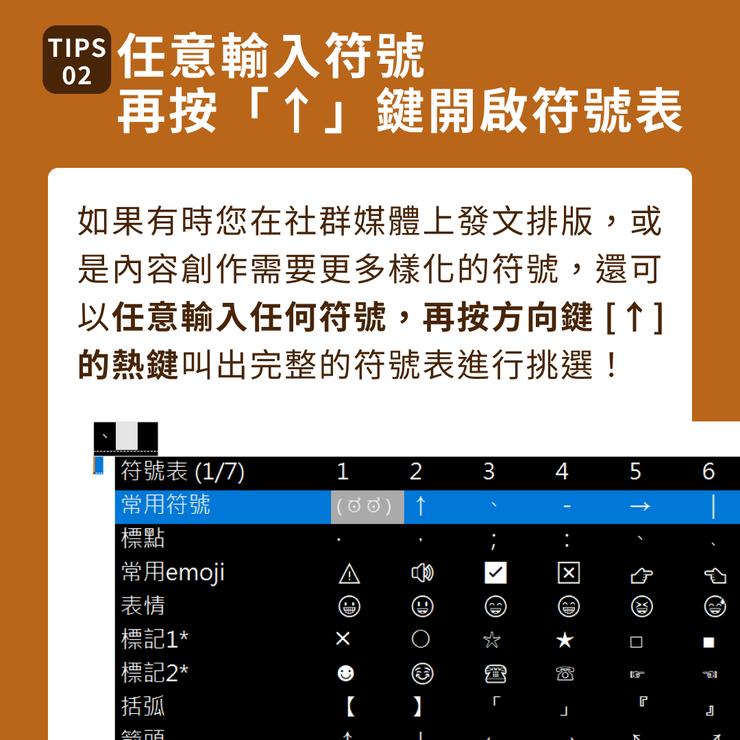我的興趣之一就是持續優化我在做的事情,讓他更有效率。
這篇文章分享我快速使用瀏覽器編輯文字的方法。
想像一下,當你使用瀏覽器,在網路教學看到一段好用的終端機指令碼,但是在執行前你需要先改幾個細節,這時,怎麼去修改指令碼最有效率?
如果直接貼到終端機介面修改,你可能花時間要按好多次方向鍵。如果特別開一個文字編輯器,又花太多時間。
而我,有一個極致效率的解決方案,那就是運用瀏覽器內建的文字編輯區塊功能。
在任何瀏覽器,只要你輸入下列文字在網址,都會打開一個全屏的文字編輯頁面畫面如下:
(範例:使用右鍵,選擇在新分頁開啟我,或複製下方文字至連結打開)
Data:text/html, <textarea style='height:100%;width:100%;margin:auto'></textarea>其原理是前面的 data:text/html, 會讓瀏覽器知道後面的內容是 HTML 格式,而 textarea 區塊則是 HTML 的文字輸入區塊,在其中透過 style 調整 CSS 樣式為滿版輸入。
這項方法非常好用,在我遇到指令要複製並修改時,我只要選取指令,Ctrl+C 複製,Ctrl+T 開啟新分頁,然後在網址列輸入 D 按下 Enter 讓頁面快速被引導至編輯頁面,就能開始改指令了。
過程不到一秒
會可以在網址列輸入 D 按下 Etner 就被導引至編輯頁面,是因為我很常去這個頁面,他被瀏覽器記住了。
就像如果你在網址列輸入 F 按下 Etner,瀏覽器會將你帶到一個你最常去的 F 開頭的網站(可能是 Facebook)。
此方法的改進
然而這種做法還有一個缺點,就是打開後你需要先選擇視窗才能開始輸入。
為此我寫了一個改進版的網站,你只要在網址列輸入 textarea.tsraise.com 就能夠進到一個文字編輯頁面,而且不需要再點選畫面就能直接輸入。這樣你也不需要記住前面長長的程式碼了XD

衍生用途
我現在也會使用 textarea.tsraise.com 做文字訊息或電子郵件草稿的修改,因為滿版畫面更方便我進行閱讀。幫助我在傳送訊息前,可以清楚且快速地重新看過一遍我打得文字內容。
結論
採用此方法後,當你遇到指令要複製並修改時,只要選取指令,Ctrl+C 複製,Ctrl+T 開啟新分頁,然後在網址列輸入 textarea.tsraise.com 的前幾個字,按下 Enter 讓頁面快速被引導至編輯頁面,就能開始改指令了。過程不到一秒。
祝你開發程式越來越有效率。